Plex என்பது ஒரு சக்திவாய்ந்த கிளையன்ட்-சர்வர் மீடியா பிளேயர் அமைப்பாகும், இது உங்கள் எல்லா சாதனங்களிலும் உள்ள அனைத்து மீடியா உள்ளடக்கத்திற்கும் அணுகலை வழங்குகிறது. மீடியா சர்வர் விண்டோஸ், மேக், லினக்ஸ் என எந்த வகையான கணினியிலும் இயங்குகிறது, வாடிக்கையாளர்களுக்கு உள்ளடக்கத்தை வழங்குகிறது. மீடியா சர்வரிலிருந்து உள்ளடக்கத்தைப் பெறும் கிளையன்ட் பக்கம், தொலைக்காட்சி, மொபைல் சாதனம் அல்லது டெஸ்க்டாப் அல்லது லேப்டாப் கணினியில் இயங்கும்.
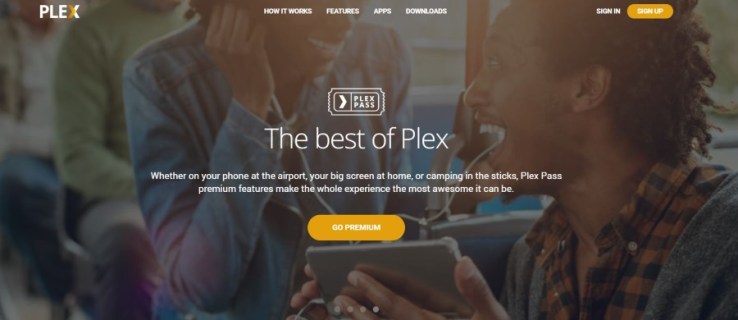
ப்ளெக்ஸ் பாஸ்
ப்ளெக்ஸ் பாஸ் எனப்படும் ப்ளெக்ஸின் பிரீமியம் சேவையானது, சாதனங்கள் முழுவதும் ஒத்திசைவு உட்பட பல பயனுள்ள அம்சங்களை செயல்படுத்துகிறது, அதாவது நீங்கள் ஒரு சாதனத்தில் திரைப்படத்தைப் பார்க்கத் தொடங்கலாம், பின்னர் மற்றொரு சாதனத்தில் ஒரு துடிப்பைத் தவறவிடாமல் தொடரலாம். இசை ஆர்வலர்கள் ப்ளெக்ஸ் ப்ளஸின் இசைப் பொருத்த சேவையைத் தேடுவார்கள், இதன் மூலம் ஒரு நல்ல திரைப்படம் அல்லது நிகழ்ச்சியைப் பார்க்கும் போது நீங்கள் கேட்கும் அனைத்து பாடல்களையும் விரைவாக அடையாளம் காண முடியும். Plex Pass ஆனது பெற்றோர் கட்டுப்பாடுகள், DVD களுக்கான ஆதரவு மற்றும் பலவற்றையும் வழங்குகிறது.
ப்ளெக்ஸ் அதிகாரப்பூர்வ மற்றும் மூன்றாம் தரப்பு செருகுநிரல்கள்
இது போதுமான சிறந்த செயல்பாடு இல்லையென்றால், பயன்பாட்டின் சக்தியை நீட்டிக்க Plex க்கு பரந்த அளவிலான செருகுநிரல்கள் உள்ளன. Plex க்கான செருகுநிரல்கள் முக்கிய இயங்குதளத்தில் சேர்க்கின்றன மற்றும் புதிய சேனல்களுக்கான அணுகலை வழங்குகின்றன அல்லது மென்பொருளுக்கு கூடுதல் பயன்பாட்டை சேர்க்கின்றன.
இரண்டு வகையான செருகுநிரல்கள் இருந்தன: Plex அதிகாரப்பூர்வமாக ஆதரிக்கும் செருகுநிரல்கள் மற்றும் அதிகாரப்பூர்வமற்ற செருகுநிரல்களை Plex அதிகாரப்பூர்வமாக ஆதரிக்கவில்லை. இரண்டு வகைகளும் வெவ்வேறு அம்சங்களை வழங்குகின்றன, மேலும் நீங்கள் பிளாட்ஃபார்மைப் பயன்படுத்துகிறீர்களா என்பதைச் சரிபார்க்க வேண்டும். இருப்பினும், 2018 இல் Plex அதிகாரப்பூர்வ செருகுநிரல் ஆதரவை நிறுத்த முடிவு செய்தது, இப்போது அனைத்து செருகுநிரல்களும் அதிகாரப்பூர்வமற்றவை. Plex இல் செருகுநிரல்களை எவ்வாறு நிறுவுவது என்பது இங்கே.
Plex இல் அதிகாரப்பூர்வமற்ற செருகுநிரல்களை நிறுவுதல்
ப்ளெக்ஸில் அதிகாரப்பூர்வமற்ற செருகுநிரல்களை நிறுவுவது மிகவும் எளிதானது அல்ல, ஆனால் அது மிகவும் கடினம் அல்ல. அதிகாரப்பூர்வமற்ற சேனல்கள் Plex ஆல் சரிபார்க்கப்படவில்லை அல்லது சரிபார்க்கப்படவில்லை மற்றும் பொதுவாக சமூக உறுப்பினர்களால் உருவாக்கப்படுகின்றன. அவை சிக்கலாக இருக்கும் அல்லது உங்கள் சேவையகத்தை செயலிழக்கச் செய்யும் என்று அர்த்தமல்ல, பிளக்ஸ் இனி அதிகாரப்பூர்வமாக செருகுநிரல்களை ஆதரிக்காது.
Plex இல் அதிகாரப்பூர்வமற்ற செருகுநிரலை நிறுவ, நீங்கள் முதலில் ஒரு களஞ்சியத்தைக் கண்டுபிடிக்க வேண்டும். ஆதரிக்கப்படாத ஆப்ஸ்டோர் v2 மற்றும் ப்ளெக்ஸ் கிட்ஹப் பக்கம் ஆகிய இரண்டு நல்லவை எனக்குத் தெரியும். இங்கிருந்துதான் நீங்கள் அதிகாரப்பூர்வமற்ற செருகுநிரல்களை நிறுவுகிறீர்கள். அவை .zip கோப்புகளாக வருகின்றன, அவற்றை நீங்கள் பதிவிறக்கம் செய்து Plex இல் நிறுவ வேண்டும்.
இவை அனைத்தும் செயல்பட, GitHub இலிருந்து WebTools செருகுநிரல் உங்களுக்குத் தேவைப்படும். பக்கத்திலிருந்து WebTools.bundle.zip ஐத் தேர்ந்தெடுத்து உங்கள் கணினியில் பிரித்தெடுக்கவும். பிரித்தெடுக்கப்பட்ட கோப்பு WebTools.bundle என்று அழைக்கப்படுவதை உறுதிசெய்யவும். நீங்கள் இப்போது இந்தக் கோப்பை நகர்த்த வேண்டும்.
- உங்கள் ப்ளெக்ஸ் மீடியா சர்வரை ஹோஸ்ட் செய்ய விண்டோஸைப் பயன்படுத்தினால், WebTools.bundleஐ %LOCALAPPDATA%Plex Media ServerPlug-ins இல் வைக்கவும்.
- நீங்கள் Mac ஐப் பயன்படுத்தினால், கோப்பை ~/Library/Application Support/Plex Media Server/plug-ins இல் வைக்கவும்.
- நீங்கள் Linux ஐப் பயன்படுத்துகிறீர்கள் எனில், கோப்பை $PLEX_HOME/Library/Application Support/Plex Media Server/Plug-ins இல் வைக்கவும்.
கோப்பு செயல்பட்டதும், ஆதரிக்கப்படாத AppStore ஐ துவக்குவதற்கு நாம் எடுக்க வேண்டிய கூடுதல் படிகள் உள்ளன. கோப்பில் வழிமுறைகள் சேர்க்கப்பட்டுள்ளன ஆனால்:
- உங்கள் Plex மீடியா சேவையகத்தைத் திறந்து பக்கப்பட்டியில் உள்ள செருகுநிரல்களைத் தேர்ந்தெடுக்கவும்.
- பட்டியலிடப்பட்ட செருகுநிரல்களில் இருந்து WebTools ஐத் தேர்ந்தெடுக்கவும்.
- இது ஒரு URL ஐக் காண்பிக்கும்; அந்த URL ஐ இணைய உலாவியில் தட்டச்சு செய்யவும். (பொதுவாக "//10.1.19.2:33400" போன்றது)
- பிரதான பக்கத்திலிருந்து ஆதரிக்கப்படாத AppStore ஐத் தேர்ந்தெடுக்கவும். நீங்கள் ஆப்ஸ் பக்கத்திற்கு அழைத்துச் செல்லப்பட வேண்டும்.
- நீங்கள் சேர்க்க விரும்பும் சேனல்களைத் தேடித் தேர்ந்தெடுக்கவும்.
- அவற்றை நிறுவ, பயன்பாட்டின் கீழ் நிறுவு என்பதைத் தேர்ந்தெடுக்கவும்.

இது மிகவும் தொந்தரவாகத் தோன்றினால், நீங்கள் ப்ளெக்ஸில் அதிகாரப்பூர்வமற்ற செருகுநிரல்களை கைமுறையாக நிறுவலாம். இது எந்த இயக்க முறைமையிலும் வேலை செய்யும்.
- சேனல் அல்லது செருகுநிரலைக் கண்டறிய மேலே இணைக்கப்பட்ட களஞ்சியங்களில் ஒன்றைப் பயன்படுத்தவும்.
- .zip கோப்பைப் பதிவிறக்கி உங்கள் கணினியில் பிரித்தெடுக்கவும். Plex உடன் வேலை செய்ய கோப்புப் பெயர் .bundle இல் முடிவடைய வேண்டும்.
- மேலே பட்டியலிடப்பட்டுள்ள செருகுநிரல் கோப்புறையில் கோப்பை நகலெடுக்கவும்.
- ப்ளெக்ஸைத் திறக்கவும், புதிய செருகுநிரல் உங்கள் செருகுநிரல் பட்டியலில் தோன்றும்.
அனைத்து அதிகாரப்பூர்வமற்ற செருகுநிரல்களும் சேனல்களை வழங்குவதில்லை. மீடியா டிராக்கிங், சிறந்த சுயவிவர மேலாண்மை மற்றும் பிற நேர்த்தியான கருவிகள் போன்ற சில கூடுதல் அம்சங்கள். மேலே இணைக்கப்பட்ட இரண்டு களஞ்சியங்களும் உங்களுக்கு பயனுள்ளதாக இருக்கும் துணை நிரல்களின் நல்ல தேர்வைக் கொண்டுள்ளன. உங்கள் ப்ளக்ஸ் மீடியா சர்வரில் உள்ள ப்ளக்-இன் கோப்புறையிலிருந்து .bundle கோப்பை நீக்குவதன் மூலம் அல்லது நகர்த்துவதன் மூலம் அவற்றை நீங்கள் பொருத்தமாகச் சேர்க்கலாம் மற்றும் அகற்றலாம்.
ப்ளெக்ஸ் என்பது மிகவும் பயனுள்ள ஊடக தளமாகும், இது அதன் பயன்பாடு மற்றும் பயன்பாட்டின் எளிமை ஆகியவற்றால் பிரபலமானது. அதிகாரப்பூர்வ சேனல்களைச் சேர்ப்பது எளிமையானது மற்றும் நொடிகளில் வேலை செய்கிறது மற்றும் அதிகாரப்பூர்வமற்ற சேனல்களைச் சேர்ப்பது கூட ஒரு தென்றலாகும். என்னைப் பொறுத்த வரையில் அது ஒரு உண்மையான சாதித்த தளத்தின் அடையாளம்!
TechJunkie வாசகர்கள் முயற்சிக்குமாறு நீங்கள் பரிந்துரைக்கும் அத்தியாவசிய Plex செருகுநிரல்கள் அல்லது சேனல்கள் ஏதேனும் உள்ளதா? கீழே உள்ள கருத்துகளில் அவர்களைப் பற்றி எங்களிடம் கூறுங்கள்!









